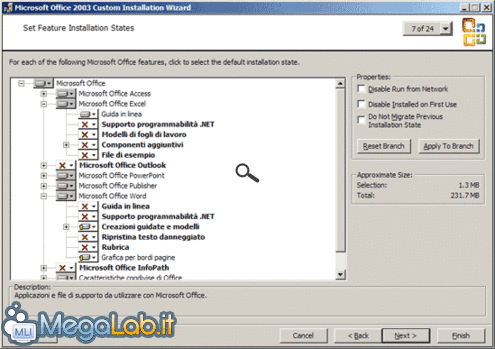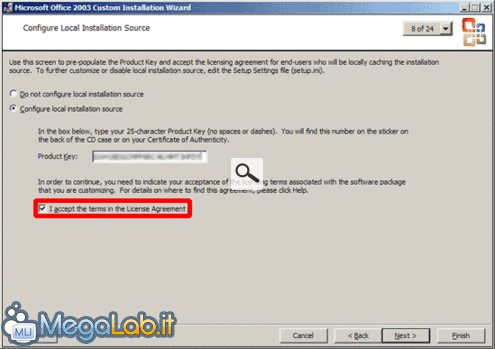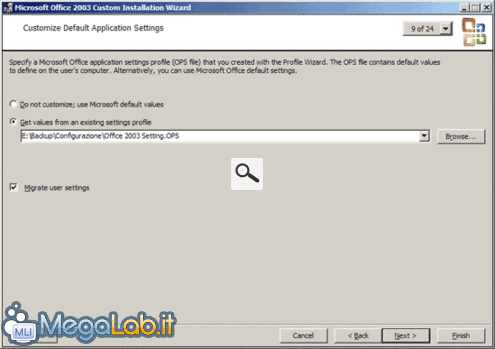Canali
Ultime news

Ultimi articoli
 Le ultime dal Forum |

Correlati TagPassa qui con il mouse e visualizza le istruzioni per utilizzare i tag!
microsoft (1)
, office (1)
, microsoft office (1)
, installazione (1)
, installazione non presidiata (1)
, non presidiata (1)
.
La schermata sette è quella che fa perdere più tempo al momento del setup: la selezione dei componenti da installare. Specificando qui le proprie preferenze, il setup installerà di default le proprie opzioni preferite (ma sarà comunque possibile cambiarle al momento del setup, se così specificheremo in seguito..) Notate in particolare l'opzione Not available, Hidden, Locked : in caso un componente si trovi in questo stato sarà del tutto escluso dalla lista, e non sarà possibile selezionarlo neanche manualmente per l'installazione. Benché sia possibile bypassare la richiesta del codice modificando alcuni file dell'installazione, il medesimo risultato è ottenibile anche salvando la CD-key nello script di installazione: digitate il vostro codice nel campo e la procedura di setup non vi seccherà più con la richiesta del seriale. Il codice dovrà essere inserito senza trattini o spazi: maiuscole o minuscole non è importante, ma fate la massima attenzione alla correttezza della stringa alfanumerica poiché in questa fase non verrà controllato: in caso fosse errato la procedura di installazione si interromperà per richiedervi un codice valido. Consigliato anche attivare la casella per accettare la licenza d'uso del programma: in questo modo il setup proseguirà senza mostrare la famosa EULA. Se avete modificato pesantemente il vostro ambiente Office (barre degli strumenti riordinate, nuovi vocaboli inseriti nei dizionari, nuove autocorrezioni, opzioni generali diverse da quelle di default e così via) potete utilizzare il wizard per salvare una copia delle vostre impostazioni personalizzate: ora, grazie al toolkit, è possibile importare il vostro profilo direttamente, risparmiando un sacco di tempo: specificate il file che contiene il profilo nel campo, e premete Next (se non disponete di un dump delle vostre preferenze Office potete anche ignorare questa fase). Il box Migrate user setting vi permette di applicare le preferenze specificate nel file OPS, e solo successivamente importare le (eventuali) impostazioni già presenti sulla macchina su cui state eseguendo l'installazione: in caso di conflitti, queste ultime avranno la precedenza. Segnala ad un amico |
- Unisciti a noi
- | Condizioni d'uso
- | Informativa privacy
- | La Redazione
- | Info
- | Pressroom
- | Contattaci
© Copyright 2025 BlazeMedia srl - P. IVA 14742231005
- Gen. pagina: 0.71 sec.
- | Utenti conn.: 114
- | Revisione 2.0.1
- | Numero query: 42
- | Tempo totale query: 0.07